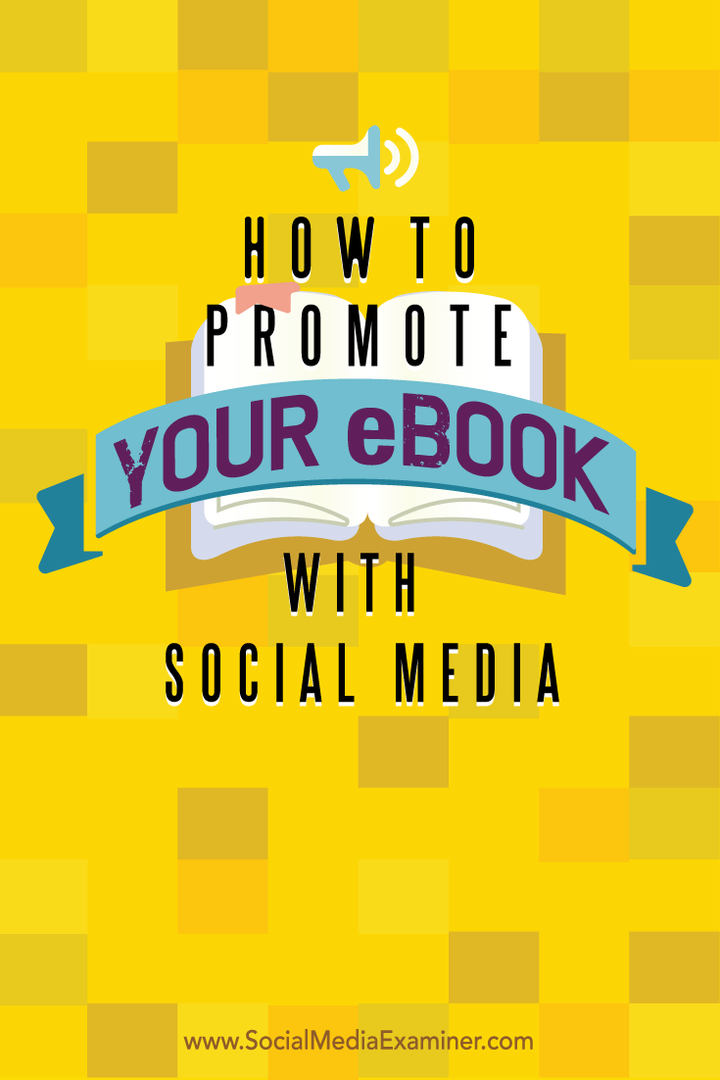Viimeksi päivitetty

Onko sinulla iOS 5 -pohjainen iPad, iPhone tai iPod touch? Sitten tiedät kuinka sijaintipohjaiset palvelut, Siri ja muut uudet ominaisuudet tyhjennä akku. Tässä on täydellinen opas iPhone- ja iPad iOS -laitteille akun käyttöiän parantamiseksi. Tämä opas on keskeneräinen työ, joten jos huomaat jotain, mitä olen kaipaamaan, jätä kommentti ja lisään akun säästövinkin!
Ennen kuin säädät asetuksia, muista käynnistää laite uudelleen.
Pidä virtapainiketta painettuna viiden sekunnin ajan, kunnes näytössä näkyy Slide to Power Off. Liu'uta punainen nuoli yli ja jätä se pois 30 sekunnista minuutiksi. Kytke sitten se takaisin päälle.
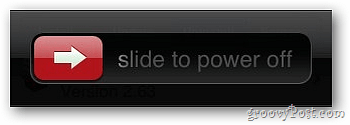
Poista Etsi ystäväni -sovellus. Se on valtava viemäri. Jos et voi tai ei tee niin, siirrä ainakin ystäväsi All-osiosta väliaikaiseen.
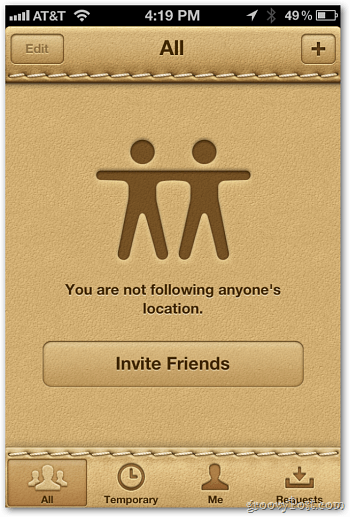
Siri vie enemmän akkumehua kuin tavallinen iPhone. Toki Siri on hauska leikkiä, kun hankkit iPhone 4S -sovelluksesi ensimmäisen kerran, mutta säästät akkua vain tarvittaessa.![sshot-2011-10-21- [19-02-32] sshot-2011-10-21- [19-02-32]](/f/d25308a12a99f26293e62bfcc80efe05.png)
Yksi iOS 5: n suurimmista akun tyhjennyksistä on sen
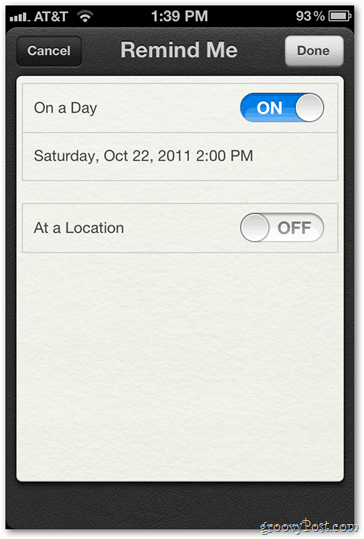
Palauta verkkoasetukset ratkaistaksesi verkkoon liittyvät akkuongelmat, mutta muista, että menetät kaikki tallennetut WiFi-verkkojen salasanat. Suorita tämä tehdäksesi pään Asetukset >> Yleistä >> Palauta.
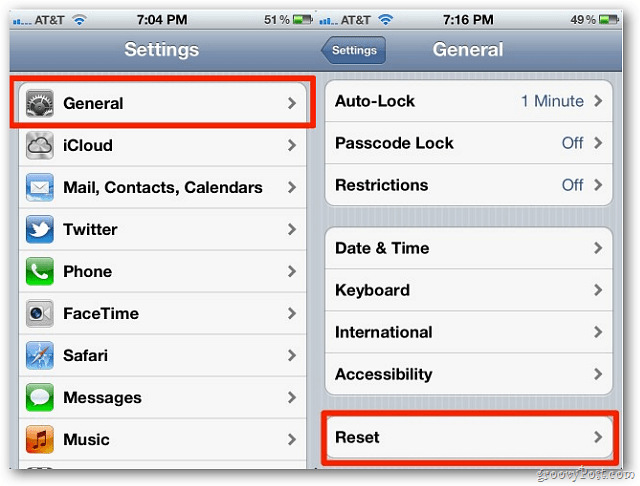
Napauta sitten Palauta verkkoasetukset.
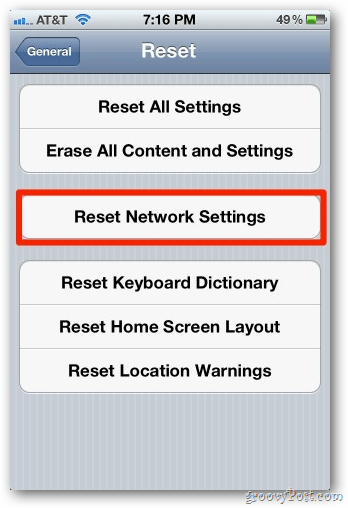
Monet lataamasi sovellukset otetaan käyttöön sijaintipalvelu. Foursquare- tai Gowalla-kaltaisille sovelluksille haluat jättää tämän päälle. Sammuta se kaikissa sovelluksissa, joiden ei tarvitse seurata sinua.
Siirry kohtaan Asetukset >> Sijaintipalvelut. Leikkaa armottomasti sijaintitietoja keräävien sovellusten määrä.
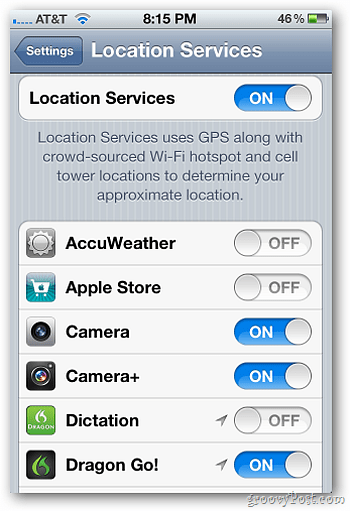
IOS 5: n uusi sääsovellus käyttää sijaintiasi antamaan sinulle paikallisen sää. Avaa ikkuna ja sammuta tämä sovellus virran säästämiseksi. Avaa ensin sääsovellus ja napauta ”I” -kuvaketta vasemmassa alakulmassa.
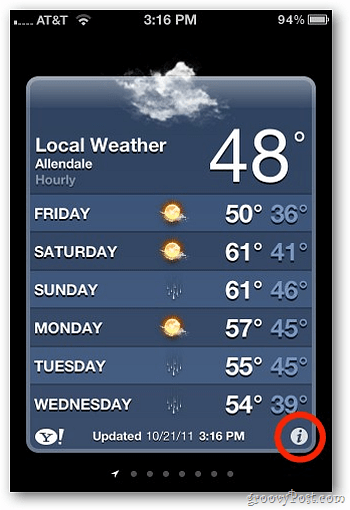
Sammuta sitten paikallinen sää.
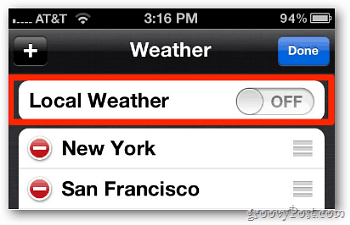
Jos et käytä Bluetoothia, kytke se pois päältä. Mene Asetukset >> Yleistä >> Bluetooth. Käännä sitten asetus pois päältä.
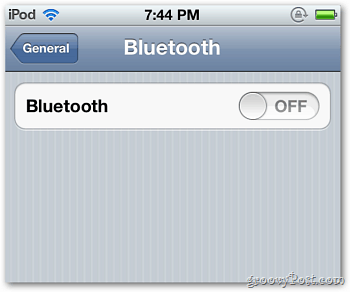
Muista iTunes Ping - sosiaalinen musiikkiverkko, jonka Apple julkaisi ja jota harvat käyttävät? Virran katkaiseminen säästää akun käyttöikää.
Mene Yleistä >> Rajoitukset >> Ota rajoitukset käyttöön.
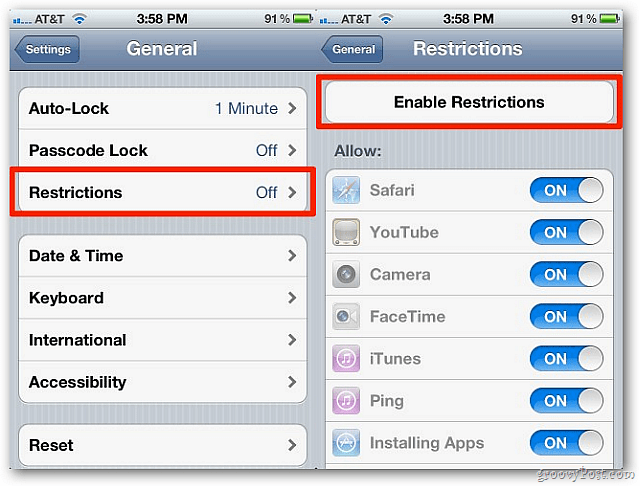
Sammuta sitten Ping-ominaisuus.
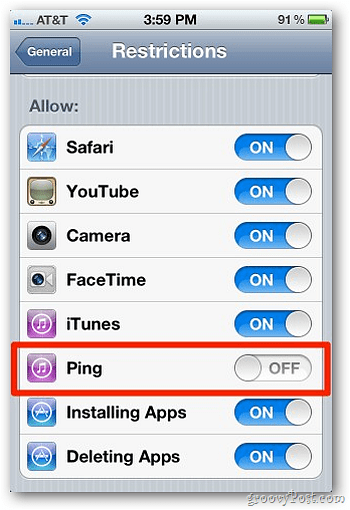
WiFi-yhteyden poistaminen käytöstä, kun et ole yhteydessä yhteyspisteeseen säästää akun käyttöikää. Se voi myös estää joitain sovelluksia etsimästä sijaintiasi oikein. Käytä tässä harkintaa.
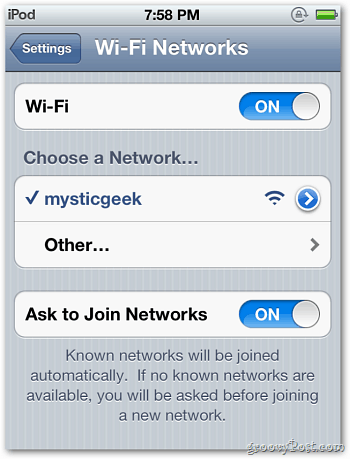
Ilmoitukset ovat väsyttäviä. Mene Asetukset >> Ilmoitukset ja sammuta jotkut sovellukset, jotka ilmoittavat sinulle. Mitä enemmän sammutat, sitä parempi.
![sshot-2011-10-22- [20-08-57] sshot-2011-10-22- [20-08-57]](/f/ebcab18a6d85ef006c2a140a5e58bbf2.png)
Napauta vain sovellusta, josta et enää tarvitse ilmoituksia, ja sammuta ne.
![sshot-2011-10-22- [20-13-29] sshot-2011-10-22- [20-13-29]](/f/cfcd79b718db4e96be20936b7a70cb3e.png)
iCloud-ominaisuus iOS-järjestelmässä on innovatiivinen, mutta Push-laitteen oletusasetus on akun imeminen. Jos haluat muuttaa sen hakemiseen tai manuaaliseen, siirry kohtaan Asetukset >> Mail, yhteystiedot, kalenterit >> Hae uusia tietoja.
![sshot-2011-10-21- [18-44-35] sshot-2011-10-21- [18-44-35]](/f/66918669267b2c4ac0f4f31bb72f05b3.png)
Siirry sitten Lisäasetukset >> iCloud.
![sshot-2011-10-21- [18-44-48] sshot-2011-10-21- [18-44-48]](/f/c665b766c5d0e103a0a48bb806f29172.png)
Vaihda iCloud Push-toiminnosta Fetch- tai Manual-tilaan.
![sshot-2011-10-21- [18-45-09] sshot-2011-10-21- [18-45-09]](/f/59a58293a6a8e3d3db8920f8d3991b50.png)
Jos olet asettanut iCloudin varmuuskopiointiin automaattisesti, laite varmuuskopioi järjestelmän Applen palvelintiloihin. Eli pilvi. Laita se pois päältä. Tällä ominaisuudella on merkittävä vaikutus akun käyttöikään.
ICloud-varmuuskopion poistaminen käytöstä, siirry kohtaan Asetukset >> iCloud >> Tallennus ja varmuuskopiointi.
![sshot-2011-10-21- [18-45-35] sshot-2011-10-21- [18-45-35]](/f/becafe44c9ac869d63cdb1f936b1831c.png)
Napauta nyt poistaaksesi iCloud-varmuuskopion käytöstä.
![sshot-2011-10-21- [18-45-52] sshot-2011-10-21- [18-45-52]](/f/6bdc84c8bb88cf71dce871067ed39df8.png)
Jos näytön kirkkaus on asetettu korkeaksi, se on akun tyhjennys. Mene Asetukset >> Kirkkaus ja käännä se alas. Katso lisätietoja artikkelista kuinka muuta kirkkausasetuksia.
![sshot-2011-10-22- [20-27-24] sshot-2011-10-22- [20-27-24]](/f/6a956773c1e1145ab2c74d2540d23586.png)
Se on hyvä idea sulje taustalla olevat sovellukset, etenkin sellaisia, jotka tarkistavat sijaintisi.
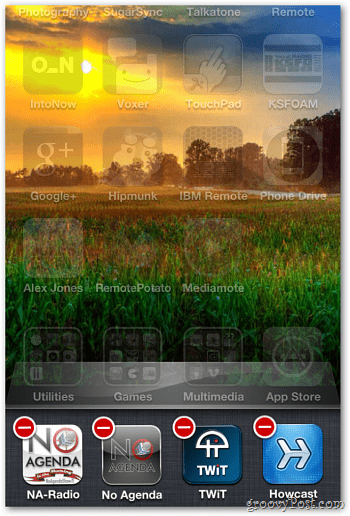
Nämä vinkit toimivat iPhonessa, iPadissa ja iPod touchissa, joissa on iOS 5. Onko sinulla akun säästövinkki, jota emme peittäneet? Jätä kommentti ja kerro meille siitä. Sinun ei tarvitse käyttää kaikkia näitä vinkkejä. Kokeile ja löydä mikä sopii sinulle parhaiten.